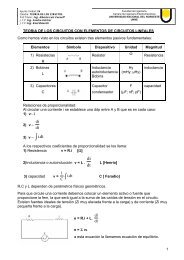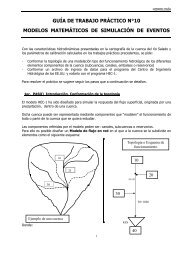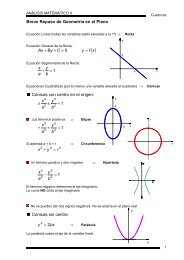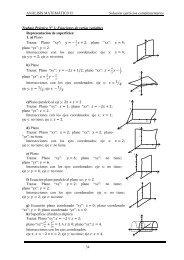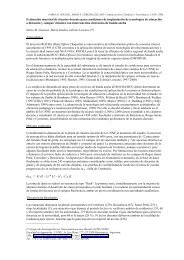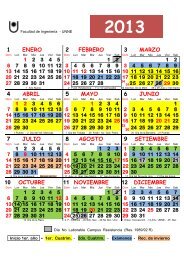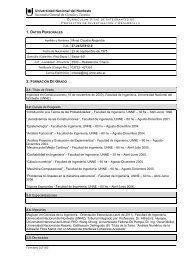You also want an ePaper? Increase the reach of your titles
YUMPU automatically turns print PDFs into web optimized ePapers that Google loves.
<strong>MS</strong>-<strong>Excel</strong> - <strong>VBA</strong><br />
Comprendiendo objetos, propiedades,<br />
métodos y eventos<br />
Un objeto representa un elemento de una aplicación, como una hoja de cálculo, una<br />
celda, un diagrama, un formulario o un informe. En código de Visual Basic, un objeto<br />
debe identificarse antes de que se pueda aplicar uno de los métodos del objeto o<br />
cambiar el valor de una de sus propiedades.<br />
Una colección es un objeto que contiene varios objetos que normalmente, pero no<br />
siempre, son del mismo tipo. En Microsoft <strong>Excel</strong>, por ejemplo, el objeto Workbooks<br />
contiene todos los objetos Workbook abiertos. En Visual Basic, la colección Forms<br />
contiene todos los objetos Form existentes en una aplicación.<br />
Los elementos de una colección se pueden identificar mediante su número o su nombre.<br />
Por ejemplo, en el siguiente procedimiento, Libro(1) identifica al primer objeto<br />
Workbook abierto.<br />
Sub CierraPrimero()<br />
Libro(1).Close<br />
End Sub<br />
El siguiente procedimiento utiliza un nombre especificado como cadena para identificar<br />
un objeto Form.<br />
Sub CierraForm()<br />
Forms("MiForm.frm").Close<br />
End Sub<br />
También es posible operar al mismo tiempo sobre toda una colección de objetos<br />
siempre que los objetos compartan métodos comunes. Por ejemplo, el siguiente<br />
procedimiento cierra todos los formularios abiertos.<br />
Sub CierraTodos()<br />
Forms.Close<br />
End Sub<br />
Método es toda acción que puede realizar un objeto. Por ejemplo, Add es un método<br />
del objeto ComboBox ya que sirve para añadir un nuevo elemento a un cuadro<br />
combinado.<br />
El siguiente procedimiento utiliza el método Add para añadir un nuevo elemento a un<br />
ComboBox.<br />
Sub AñadeElemen(nuevoElemento as String)<br />
Combo1.Add nuevoElemento<br />
Informática – Facultad de Ingeniería - UNNE 1
End Sub<br />
Propiedad es un atributo de un objeto que define una de las características del objeto,<br />
tal como su tamaño, color o localización en la pantalla, o un aspecto de su<br />
comportamiento, por ejemplo si está visible o activado. Para cambiar las características<br />
de un objeto, se cambia el valor de sus propiedades<br />
Para dar valor a una propiedad, hay que colocar un punto detrás de la referencia a un<br />
objeto, después el nombre de la propiedad y finalmente el signo igual (=) y el nuevo<br />
valor de la propiedad. Por ejemplo, el siguiente procedimiento cambia el título de un<br />
formulario de Visual Basic dando un valor a la propiedad Caption.<br />
Sub CambiaNombre(nuevoTitulo)<br />
miForm.Caption = nuevoTitulo<br />
End Sub<br />
Hay propiedades a las que no se puede dar valor. El tema de ayuda de cada propiedad<br />
indica si es posible leer y dar valores a la propiedad (lectura/escritura), leer sólo el valor<br />
de la propiedad (sólo lectura) o sólo dar valor a la propiedad (sólo escritura).<br />
Se puede obtener información sobre un objeto devolviendo el valor de una de sus<br />
propiedades. El siguiente procedimiento utiliza un cuadro de diálogo para presentar el<br />
título que aparece en la parte superior del formulario activo en ese momento.<br />
Sub NombreFormEs()<br />
formNonmbre = Screen.ActiveForm.Caption<br />
MsgBox formNombre<br />
End Sub<br />
Evento es toda acción que puede ser reconocida por un objeto, como puede ser el clic<br />
del mouse o la pulsación de una tecla, y para la que es posible escribir código como<br />
respuesta. Los eventos pueden ocurrir como resultado de una acción del usuario o del<br />
código del programa, también pueden ser originados por el sistema.<br />
Para un mejor conocimiento de los conceptos: procedimiento, objeto, propiedades,<br />
métodos y eventos, ver en el glosario.<br />
Ejemplo de un procedimiento:<br />
Sub Command125_Click ()<br />
Range("A2").Value= 7<br />
Application.Close<br />
End Sub<br />
"Sub" es el procedimiento; "Command125_Click" es el evento; "Range ("A2")" y<br />
"Application" son objetos; "Value" es una propiedad, y "Close" es un método.<br />
Este procedimiento dice que cuando el usuario „clickee‟ sobre el botón de comando<br />
„125‟, la celda A2 tome el valor de 7, y luego cierre la aplicación (salir de <strong>Excel</strong>).<br />
Informática – Facultad de Ingeniería - UNNE 2
Reglas de asignación de nombres en<br />
Visual Basic<br />
Para dar nombre a procedimientos, constantes, variables y argumentos en un módulo<br />
de Visual Basic han de seguirse las siguientes reglas:<br />
<br />
El primer carácter debe ser una letra.<br />
En el nombre no se pueden utilizar espacios, puntos (.), signos de interjección (!),<br />
ni los caracteres @, &, $, #.<br />
<br />
<br />
<br />
El nombre no puede tener más de 255 caracteres de longitud.<br />
Como regla general, no se deben usar nombres iguales a los de los<br />
procedimientos Function, instrucciones y métodos de Visual Basic. No obstante<br />
puede utilizar las mismas palabras clave que utiliza el lenguaje. Para utilizar una<br />
función intrínseca del lenguaje, o una instrucción o método, cuyo nombre<br />
coincide con uno de los nombres asignados, es preciso entonces identificarlos<br />
explícitamente. Para ello se sitúa delante del nombre de la función intrínseca,<br />
instrucción o método, el nombre de la biblioteca de tipos asociada. Por ejemplo,<br />
si utiliza una variable llamada Left, la única forma de utilizar la función Left es<br />
escribiendo <strong>VBA</strong>.Left.<br />
Los nombres no se pueden repetir dentro del mismo nivel de alcance. Por<br />
ejemplo, no se pueden declarar dos variables con el nombre edad dentro del<br />
mismo procedimiento. Sin embargo, se puede declarar una variable privada edad<br />
y una variable de nivel de procedimiento llamada edad dentro del mismo módulo.<br />
Nota: Visual Basic no diferencia entre mayúsculas y minúsculas, pero respeta la<br />
forma en que se escriben las instrucciones de declaración de nombres.<br />
Declaración de variables<br />
Para declarar variables se utiliza normalmente una instrucción Dim. La instrucción de<br />
declaración puede incluirse en un procedimiento para crear una variable de nivel de<br />
procedimiento. O puede colocarse al principio de un módulo, en la sección Declarations,<br />
para crear una variable de nivel de módulo.<br />
El siguiente ejemplo crea la variable NombreTexto y específicamente le asigna el tipo de<br />
datos String.<br />
Informática – Facultad de Ingeniería - UNNE 3
Dim NombreTexto As String<br />
Si esta instrucción aparece dentro de un procedimiento, la variable NombreTexto se<br />
puede usar sólo en ese procedimiento. Si la instrucción aparece en la sección<br />
Declarations del módulo, la variable NombreTexto estará disponible en todos los<br />
procedimientos dentro del módulo, pero para los restantes módulos del proyecto. Para<br />
hacer que esta variable esté disponible para todos los procedimientos de un proyecto,<br />
basta con comenzar la declaración con la instrucción Public, tal y como muestra el<br />
siguiente ejemplo:<br />
Public NombreTexto As String<br />
Si desea más información sobre cómo dar nombre a sus variables, puede consultar la<br />
sección "Visual Basic Naming Rules" en la Ayuda de Visual Basic.<br />
Las variables se pueden declarar como de uno de los siguientes tipos de datos: Boolean,<br />
Byte, Integer, Long, Currency, Single, Double, Date, String (para cadenas de longitud<br />
variable), String * longitud (para cadenas de longitud fija), Object, o Variant. Si no se<br />
especifica el tipo de datos, el tipo de datos Variant es el predefinido. También es<br />
posible crear un tipo definido por el usuario empleando la instrucción Type. Si desea<br />
más información sobre tipos de datos puede consultar la sección "Tipo de datos<br />
Summary" en la Ayuda de Visual Basic.<br />
Se pueden declarar varias variables en una instrucción. Para especificar el tipo de datos<br />
se debe incluir un tipo de datos para cada variable. En la siguiente instrucción se<br />
declaran las variables intX, intY, e intZ como del tipo Integer.<br />
Dim intX As Integer, intY As Integer, intZ As Integer<br />
En la siguiente instrucción, intX e intY se declaran como del tipo Variant; y sólo intZ se<br />
declara como del tipo Integer.<br />
Dim intX, intY, intZ As Integer<br />
No es necesario especificar el tipo de datos en la instrucción de declaración. Si se omite,<br />
la variable será del tipo Variant.<br />
Utilizar la instrucción Public<br />
La instrucción Public se puede utilizar para declarar variables públicas de nivel de<br />
módulo.<br />
Public NombreTexto As String<br />
Las variables públicas se pueden usar en cualquier procedimiento del proyecto. Si una<br />
variable pública se declara en un módulo estándar o en un módulo de clase, también se<br />
podrá usar en los proyectos referenciados por el proyecto en que se declara la variable<br />
pública.<br />
Utilizar la instrucción Private<br />
Informática – Facultad de Ingeniería - UNNE 4
La instrucción Private se puede usar para declarar variables privadas de nivel de módulo,<br />
no dentro de procedimientos (allí se declara con Dim y las variables siempre son<br />
privadas al procedimiento).<br />
Private MiNombre As String<br />
Las variables Private pueden ser usadas únicamente por procedimientos pertenecientes<br />
al mismo módulo.<br />
Nota: Cuando se utiliza a nivel de módulo, la instrucción Dim es equivalente a la<br />
instrucción Private. Sería aconsejable usar la instrucción Private para facilitar la lectura<br />
y comprensión del código.<br />
Utilizar la instrucción Static<br />
Cuando se utiliza la instrucción Static en lugar de la instrucción Dim, la variable<br />
declarada mantendrá su valor entre llamadas sucesivas.<br />
Utilizar la instrucción Option Explicit<br />
En Visual Basic se puede declarar implícitamente una variable usándola en una<br />
instrucción de asignación. Todas las variables que se definen implícitamente son del tipo<br />
Variant. Las variables del tipo Variant consumen más recursos de memoria que la mayor<br />
parte de las otros tipos de variables. Su aplicación será más eficiente si se declaran<br />
explícitamente las variables y se les asigna un tipo de datos específico. Al declararse<br />
explícitamente las variables se reduce la posibilidad de errores de nombres y el uso de<br />
nombres erróneos.<br />
Si no desea que Visual Basic realice declaraciones implícitas, puede incluir en un módulo<br />
la instrucción Option Explicit antes de todos los procedimientos. Esta instrucción exige<br />
que todas las variables del módulo se declaren explícitamente. Si un módulo incluye la<br />
instrucción Option Explicit, se producirá un error en tiempo de compilación cuando<br />
Visual Basic encuentre un nombre de variable que no ha sido previamente declarado, o<br />
cuyo nombre se ha escrito incorrectamente.<br />
Se puede seleccionar una opción del entorno de programación de Visual Basic para<br />
incluir automáticamente la instrucción Option Explicit en todos los nuevos módulos.<br />
Consulte la documentación de su aplicación para encontrar la forma de modificar las<br />
opciones de entorno de Visual Basic. Tenga en cuenta que esta opción no tiene ningún<br />
efecto sobre el código que se haya escrito con anterioridad.<br />
Nota: Las matrices fijas y dinámicas siempre se tiene que declarar explícitamente.<br />
Declaración de matrices<br />
Informática – Facultad de Ingeniería - UNNE 5
Las matrices se declaran igual que las restantes variables, utilizando instrucciones Dim,<br />
Static, Private, o Public. La diferencia entre las variables escalares (aquellas que no son<br />
matrices) y las variables matriz es que normalmente se debe especificar el tamaño de la<br />
matriz. Una matriz con un tamaño especificado es una matriz de tamaño fijo. Una matriz<br />
cuyo tamaño puede cambiar mientras el programa se está ejecutando es una matriz<br />
dinámica.<br />
Si una matriz se indexa desde 0 ó desde 1 depende del valor de la instrucción Option<br />
Base. Si Option Base 1 no se especifica, todos los índices de matrices comienzan en<br />
cero.<br />
Declarar una matriz fija<br />
En la siguiente línea de código se declara como matriz Integer una matriz de tamaño<br />
fijo con 11 filas y 11 columnas:<br />
Dim MiMatriz(10, 10) As Integer<br />
El primer argumento corresponde al número de filas y el segundo al número de<br />
columnas.<br />
Como sucede en cualquier otra declaración de variable, a menos que se especifique<br />
para la matriz un tipo de datos, los elementos de ésta serán del tipo Variant. Cada<br />
elemento numérico Variant de la matriz utiliza 16 bytes. Cada elemento de cadena<br />
Variant utiliza 22 bytes. Para escribir código de la forma más compacta posible, debe<br />
declarar explícitamente sus matrices con un tipo de datos distinto a Variant. Las<br />
siguientes líneas de código comparan el tamaño de varias matrices:<br />
' Una matriz Integer utiliza 22 bytes (11 elementos * 2 bytes).<br />
ReDim MiMatrizInteger(10) As Integer<br />
' Una matriz Double-precision utiliza 88 bytes (11 elementos * 8 bytes).<br />
ReDim MiMatrizDoble(10) As Double<br />
' Una matriz Variant utiliza al menos 176 bytes (11 elementos * 16 bytes).<br />
ReDim MiMatrizVariant(10)<br />
' La matriz Integer utiliza 100 * 100 * 2 bytes (20.000 bytes).<br />
ReDim MiMatrizInteger(99, 99) As Integer<br />
' La matriz Double-precision utiliza 100 * 100 * 8 bytes (80.000 bytes).<br />
ReDim MiMatrizDoble (99, 99) As Double<br />
' La matriz Variant utiliza al menos 160.000 bytes (100 * 100 * 16 bytes).<br />
ReDim MiMatrizVariant(99, 99)<br />
El tamaño máximo de una matriz depende del sistema operativo y de la cantidad de<br />
memoria disponible. Es más lento utilizar una matriz que sobrepasa la cantidad de<br />
memoria RAM disponible en el sistema ya que los datos tienen que ser leídos y escritos<br />
del disco.<br />
Declarar una matriz dinámica<br />
Informática – Facultad de Ingeniería - UNNE 6
Al declarar una matriz dinámica se puede cambiar el tamaño de una matriz mientras<br />
que el código se está ejecutando. Para declarar una matriz dinámica se usan las<br />
instrucciones Static, Dim, Private, o Public, dejando los paréntesis vacíos, tal y como se<br />
muestra en el siguiente ejemplo.<br />
Dim MatrizSingle() As Single<br />
Nota: Se puede usar la instrucción ReDim para declarar implícitamente una matriz<br />
dentro de un procedimiento. Tenga cuidado para no cambiar el nombre de la matriz<br />
cuando use la instrucción ReDim, ya que se creará una segunda matriz incluso en el<br />
caso de que se haya incluido la instrucción Option Explicit en el módulo.<br />
La instrucción ReDim se puede utilizar en un procedimiento, dentro del alcance de la<br />
matriz, para cambiar el número de dimensiones, definir el número de elementos y para<br />
definir los límites superior e inferior para cada dimensión. Se puede usar la instrucción<br />
ReDim para modificar la matriz dinámica cuantas veces sea necesario. Sin embargo,<br />
cada vez que se hace, se pierden los valores almacenados en la matriz. Se puede usar la<br />
instrucción ReDim Preserve para ampliar una matriz conservando los valores que<br />
contiene. Por ejemplo, la siguiente instrucción añade 10 nuevos elementos a la matriz<br />
MatrizVar sin perder los valores almacenados en los elementos originales.<br />
ReDim Preserve MatrizVar(UBound(MatrizVar) + 10)<br />
Nota: Cuando se utiliza la palabra clave Preserve con una matriz dinámica, sólo se<br />
puede cambiar el límite superior de la última dimensión, no pudiendo modificarse el<br />
número de dimensiones.<br />
Declaración de constantes<br />
Al declarar una constante, se puede asignar a un valor un nombre que tenga algún<br />
significado apropiado. La instrucción Const se utiliza para declarar una constante y darle<br />
valor. Una constante no puede modificarse o cambiar de valor una vez que ha sido<br />
declarada.<br />
Se puede declarar una constante dentro de un procedimiento o al principio de un<br />
módulo, en la sección de Declarations. Las constantes a nivel de módulo son privadas, a<br />
menos que se especifique lo contrario. Para declarar una constante pública a nivel de<br />
módulo, la instrucción Const debe ir precedida por la palabra clave Public. Se puede<br />
declarar explícitamente una constante como privada colocando la palabra clave Private<br />
antes de la instrucción Const para facilitar la lectura y comprensión del código. Si desea<br />
más información, consulte la sección "Comprender el alcance y la visibilidad" en la<br />
Ayuda de Visual Basic.<br />
El siguiente ejemplo declara la constante Public EdadCon como un Integer y le asigna el<br />
valor 34.<br />
Informática – Facultad de Ingeniería - UNNE 7
Public Const EdadCon As Integer = 34<br />
Las constantes se pueden declarar de uno de los siguientes tipos de datos: Boolean,<br />
Byte, Integer, Long, Currency, Single, Double, Date, String, o Variant. Dado que ya se<br />
conoce el valor de una constante, es muy fácil elegir el tipo de datos en la instrucción<br />
Const. Si desea más información sobre tipos de datos, consulte la sección "Tipo de<br />
datos" en la Ayuda de Visual Basic.<br />
En una sola instrucción se pueden declarar varias constantes. Para especificar un tipo de<br />
datos, debe incluirse el tipo de datos para cada constante. En la siguiente instrucción se<br />
declaran como Integer las constantes EdadCon y SalarioCon.<br />
Const EdadCon As Integer = 34, SalarioCon As Currency = 35000<br />
Creando procedimientos recursivos<br />
Los procedimientos tienen un espacio limitado para almacenar variables. Cada vez que<br />
un procedimiento se llama a sí mismo, consume más de ese espacio. Un procedimiento<br />
que se llama a sí mismo es lo que se conoce como un procedimiento recursivo. Un<br />
procedimiento recursivo que se llama continuamente a sí mismo producirá finalmente<br />
un error. Por ejemplo:<br />
Function Agotar(Máximo)<br />
Agotar = Agotar(Máximo)<br />
End Function<br />
Este error puede resultar menos evidente cuando dos procedimientos se llaman uno al<br />
otro de forma indefinida, o cuando nunca se cumple la condición definida como fin de<br />
un bucle. Las funciones recursivas tienen diversos usos. Por ejemplo, el siguiente<br />
procedimiento utiliza una función recursiva para calcular el factorial:<br />
Function Factorial (N)<br />
If N
Un nuevo estudio de la lógica del procedimiento. A menudo es posible sustituir<br />
bucles anidados por un procedimiento recursivo.<br />
Creando bucles mediante código<br />
Mediante el uso de instrucciones condicionales e instrucciones de bucle (también<br />
conocidas como estructuras de control) es posible escribir código de Visual Basic que<br />
tome decisiones y repita determinadas acciones. Otra estructura de control útil, la<br />
instrucción With, permite ejecutar una serie de instrucciones sin necesidad de recalificar<br />
un objeto.<br />
Utilizar instrucciones condicionales para tomar decisiones<br />
Las instrucciones condicionales evalúan si una condición es True o False (verdadera o<br />
falsa) y a continuación especifican las instrucciones a ejecutar en función del resultado.<br />
Normalmente, una condición es una expresión que utiliza un operador de comparación<br />
para comparar un valor o variable con otro.<br />
Elegir la instrucción condicional a utilizar:<br />
If...Then...Else: salta a una instrucción cuando una condición es True o False<br />
<br />
Select Case: selección de la instrucción a ejecutar en función de un conjunto de<br />
condiciones<br />
Utilizar bucles para repetir código<br />
Empleando bucles es posible ejecutar un grupo de instrucciones de forma repetida.<br />
Algunos bucles repiten las instrucciones hasta que una condición es False, otros las<br />
repiten hasta que la condición es True. Hay también bucles que repiten un conjunto de<br />
instrucciones un número determinado de veces o una vez para cada objeto de una<br />
colección.<br />
Elegir el bucle a utilizar:<br />
Do...Loop: sigue en el bucle mientras o hasta una condición sea True.<br />
For...Next: utiliza un contador para ejecutar las instrucciones un número<br />
determinado de veces.<br />
For Each...Next: repite el grupo de instrucciones para cada uno de los objetos de<br />
una colección.<br />
Ejecutar varias instrucciones sobre el mismo objeto<br />
Normalmente, en Visual Basic, debe especificarse un objeto antes de poder ejecutar uno<br />
de sus métodos o cambiar una de sus propiedades. Se puede usar la instrucción With<br />
para especificar un objeto una sola vez para una serie completa de instrucciones.<br />
With: Ejecutar una serie de instrucciones sobre el mismo objeto<br />
Utilizando instrucciones If...Then...Else<br />
Informática – Facultad de Ingeniería - UNNE 9
Se puede usar la instrucción If...Then...Else para ejecutar una instrucción o bloque de<br />
instrucciones determinadas, dependiendo del valor de una condición. Las instrucciones<br />
If...Then...Else se pueden anidar en tantos niveles como sea necesario. Sin embargo,<br />
para hacer más legible el código es aconsejable siempre que se pueda utilizar una<br />
instrucción Select Case en vez de recurrir a múltiples niveles de instrucciones<br />
If...Then...Else anidadas.<br />
Ejecutar una sola instrucción cuando una condición es True:<br />
Para ejecutar una sola instrucción cuando una condición es True, se puede usar la<br />
sintaxis de línea única de la instrucción If...Then...Else. El siguiente ejemplo muestra la<br />
sintaxis de línea única, en la que se omite el uso de la palabra clave Else:<br />
Sub FijarFecha()<br />
miFecha = #13/2/95#<br />
If miFecha < Now Then miFecha = Now<br />
End Sub<br />
Para ejecutar más de una línea de código, es preciso utilizar la sintaxis de múltiples<br />
líneas. Esta sintaxis incluye la instrucción End If, tal como muestra el siguiente ejemplo:<br />
Sub AvisoUsuario(valor as Long)<br />
If valor = 0 Then<br />
Aviso.ForeColor = "Red"<br />
Aviso.Font.Bold = True<br />
Aviso.Font.Italic = True<br />
End If<br />
End Sub<br />
Ejecutar unas instrucciones determinadas si una condición es True y ejecutar otras<br />
si es False:<br />
Use una instrucción If...Then...Else para definir dos bloques de instrucciones ejecutables:<br />
un bloque que se ejecutará cuando la condición es True y el otro que se ejecutará si la<br />
condición es False.<br />
Sub AvisoUsuario(valor as Long)<br />
If valor = 0 Then<br />
Aviso.ForeColor = vbRed<br />
Aviso.Font.Bold = True<br />
Aviso.Font.Italic = True<br />
Else<br />
Aviso.Forecolor = vbBlack<br />
Aviso.Font.Bold = False<br />
Aviso.Font.Italic = False<br />
End If<br />
End Sub<br />
Comprobar una segunda condición si la primera condición es False:<br />
Se pueden añadir instrucciones ElseIf a una instrucción If...Then...Else para comprobar<br />
una segunda condición si la primera es False. Por ejemplo, el siguiente procedimiento<br />
función calcula una bonificación salarial dependiendo de la clasificación del trabajador.<br />
La instrucción que sigue a la instrucción Else sólo se ejecuta cuando las condiciones de<br />
todas las restantes instrucciones If y ElseIf son False.<br />
Informática – Facultad de Ingeniería - UNNE 10
Function Bonificación(rendimiento, salario)<br />
If rendimiento = 1 Then<br />
Bonificación = salario * 0.1<br />
ElseIf rendimiento = 2 Then<br />
Bonificación= salario * 0.09<br />
ElseIf rendimiento = 3 Then<br />
Bonificación = salario * 0.07<br />
Else<br />
Bonificación = 0<br />
End If<br />
End Function<br />
Utilizar instrucciones For...Next<br />
Las instrucciones For...Next se pueden utilizar para repetir un bloque de instrucciones<br />
un número determinado de veces. Los bucles For usan una variable contador cuyo valor<br />
se aumenta o disminuye cada vez que se ejecuta el bucle.<br />
El siguiente procedimiento hace que el equipo emita un sonido 50 veces. La instrucción<br />
For determina la variable contador x y sus valores inicial y final. La instrucción Next<br />
incrementa el valor de la variable contador en 1.<br />
Sub Bips()<br />
For x = 1 To 50<br />
Beep<br />
Next x<br />
End Sub<br />
Mediante la palabra clave Step, se puede aumentar o disminuir la variable contador en<br />
el valor que se desee. En el siguiente ejemplo, la variable contador j se incrementa en 2<br />
cada vez que se repite la ejecución del bucle. Cuando el bucle deja de ejecutarse, total<br />
representa la suma de 2, 4, 6, 8 y 10.<br />
Sub DosTotal()<br />
For j = 2 To 10 Step 2<br />
total = total + j<br />
Next j<br />
MsgBox "El total es " & total<br />
End Sub<br />
Para disminuir la variable contador utilice un valor negativo en Step. Para disminuir la<br />
variable contador es preciso especificar un valor final que sea menor que el valor inicial.<br />
En el siguiente ejemplo, la variable contador miNum se disminuye en 2 cada vez que se<br />
repite el bucle. Cuando termina la ejecución del bucle, total representa la suma de 16,<br />
14, 12, 10, 8, 6, 4 y 2.<br />
Sub NuevoTotal()<br />
For miNum = 16 To 2 Step -2<br />
total = total + miNum<br />
Next miNum<br />
MsgBox "El total es " & total<br />
End Sub<br />
Informática – Facultad de Ingeniería - UNNE 11
Nota: No es necesario incluir el nombre de la variable contador después de la<br />
instrucción Next. En los ejemplos anteriores, el nombre de la variable contador se ha<br />
incluido para facilitar la lectura del código.<br />
Se puede abandonar una instrucción For...Next antes de que el contador alcance su<br />
valor final, para ello se utiliza la instrucción Exit For.<br />
Instrucción SET<br />
Set variable_objeto = {[New] expresión_objeto | Nothing}<br />
La sintaxis de la instrucción Set consta de las siguientes partes:<br />
Parte<br />
variable_objeto<br />
New<br />
expresión_objeto<br />
Nothing<br />
Descripción<br />
Requerido. Nombre de la variable o de la propiedad; sigue las<br />
convenciones estándar de nombres de variables.<br />
Opcional. New se utiliza normalmente durante una declaración<br />
para permitir la creación implícita de un objeto. Cuando utiliza<br />
New con la instrucción Set se crea una nueva instancia de la<br />
clase. Si variable_objeto contenía una referencia a un objeto,<br />
esta referencia se libera cuando se asigna el nuevo objeto. La<br />
palabra clave New no se puede utilizar para crear nuevas<br />
instancias de cualquier tipo de datos intrínseco ni para crear<br />
objetos dependientes.<br />
Requerido. Expresión que consiste en el nombre de un objeto,<br />
otra variable declarada del mismo tipo de objetos, o una<br />
función o método que devuelve un objeto del mismo tipo de<br />
objeto.<br />
Opcional. Interrumpe una asociación de variable_objeto con<br />
cualquier objeto específico. Al asignar Nothing a<br />
variable_objeto se liberan todos los recursos del sistema y de<br />
memoria asociados con el objeto al que se hizo referencia<br />
previamente cuando ninguna otra variable se refiere a él.<br />
Comentarios<br />
Para ser válido, variable_objeto debe ser un tipo de objeto coherente con el objeto que<br />
se le ha asignado.<br />
Las instrucciones Dim, Private, Public, ReDim y Static sólo declaran una variable que<br />
se refiere a un objeto. No se hará referencia a ningún objeto real hasta que use la<br />
instrucción Set para asignar un objeto específico.<br />
Informática – Facultad de Ingeniería - UNNE 12
El siguiente ejemplo ilustra el uso de Dim para declarar una matriz del tipo Form1.<br />
Actualmente no existe ninguna instancia de Form1. Set asigna referencias a nuevas<br />
instancias de Form1 a la variable misFormulariosSecundarios. Este código se podría<br />
utilizar para crear formularios secundarios en una aplicación MDI.<br />
Dim misFormulariosSecundarios(1 to 4) As Form1<br />
Set misFormulariosSecundarios(1) = New Form1<br />
Set misFormulariosSecundarios(2) = New Form1<br />
Set misFormulariosSecundarios(3) = New Form1<br />
Set misFormulariosSecundarios(4) = Nwq Form1<br />
Generalmente, cuando usa Set para asignar una referencia de objeto a una variable, no<br />
se crea ninguna copia del objeto para esa variable. En su lugar se crea una referencia al<br />
objeto. Más de una variable de objeto se puede referir al mismo objeto. Puesto que<br />
estas variables son referencias al objeto (no copias de él), cualquier cambio en el objeto<br />
se refleja en todas las variables que se refieren a él. No obstante, cuando utiliza la<br />
palabra clave New en la instrucción Set, en realidad está creando una instancia del<br />
objeto.<br />
Conjunto Range<br />
Representa una celda, una fila, una columna, una selección de celdas que contienen uno<br />
o más bloques contiguos de celdas o un rango 3D.<br />
Uso del conjunto Range<br />
Vamos a ver los siguientes métodos y propiedades para devolver un objeto Range:<br />
<br />
<br />
<br />
<br />
<br />
Propiedad Range<br />
Propiedad Cells<br />
Range y Cells<br />
Propiedad Offset<br />
Método Union<br />
Propiedad Range<br />
Use Range(arg), donde arg asigna un nombre al rango, para devolver un objeto Range<br />
que represente una sola celda o un rango de celdas. El ejemplo siguiente coloca el valor<br />
de la celda A1 en la celda A5.<br />
Worksheets("Hoja1").Range("A5").Value = _<br />
Worksheets("Hoja1").Range("A1").Value<br />
El ejemplo siguiente rellena el rango A1:H8 con números aleatorios estableciendo la<br />
fórmula de cada celda del rango. La propiedad Range, si se emplea sin un calificador de<br />
objeto (un objeto colocado a la izquierda del punto), devuelve un rango de la hoja<br />
Informática – Facultad de Ingeniería - UNNE 13
activa. Si la hoja activa no es una hoja de cálculo, este método no se llevará a cabo con<br />
éxito. Use el método Activate para activar una hoja de cálculo antes de usar la<br />
propiedad Range sin un calificador de objeto explícito.<br />
Worksheets("Hoja1").Activate<br />
Range("A1:H8").Formula = "=Rand()"<br />
' El rango está en la hoja activa<br />
El ejemplo siguiente borra el contenido del rango denominado Criterios.<br />
Worksheets(1).Range("Criteria").ClearContents<br />
Si usa un argumento de texto para la dirección del rango, deberá especificar la dirección<br />
en notación de estilo A1 (no podrá usar la notación F1C1).<br />
Propiedad Cells<br />
Use Cells(fila; columna), donde fila es el índice de fila y columna es el índice de columna,<br />
para devolver una sola celda. El ejemplo siguiente establece en 24 el valor de la celda<br />
A1.<br />
Worksheets(1).Cells(1, 1).Value = 24<br />
El ejemplo siguiente establece la fórmula de la celda A2.<br />
ActiveSheet.Cells(2, 1).Formula = "=Sum(B1:B5)"<br />
Aunque también puede usar Range("A1") para devolver la celda A1, en algunas<br />
ocasiones la propiedad Cells puede ser más conveniente, ya que permite usar una<br />
variable para la fila o la columna. El ejemplo siguiente crea encabezados de fila y<br />
columna en la Hoja1. Tenga en cuenta que, después de activar la hoja de cálculo, puede<br />
usar la propiedad Cells sin una declaración explícita de hoja (devuelve una celda de la<br />
hoja activa).<br />
Sub SetUpTable()<br />
Worksheets("Hoja1").Activate<br />
For Año = 1 To 5<br />
Cells(1, Año + 1).Value = 1990 + Año<br />
Next Año<br />
For Cuarto = 1 To 4<br />
Cells(Cuarto + 1, 1).Value = "Q" & Cuarto<br />
Next Cuarto<br />
End Sub<br />
Aunque podría usar funciones de cadena de Visual Basic para modificar las referencias<br />
de estilo A1, es mucho más sencillo (y una mejor práctica de programación) usar la<br />
notación Cells(1, 1).<br />
Para devolver parte de un rango use expresión.Cells(fila; columna), donde expresión es<br />
una expresión que devuelve un objeto Range y fila y columna son relativas a la esquina<br />
superior izquierda del rango. El ejemplo siguiente establece la fórmula de la celda C5.<br />
Worksheets(1).Range("C5:C10").Cells(1, 1).Formula = "=Rand()"<br />
Informática – Facultad de Ingeniería - UNNE 14
Ejemplos usando la propiedad cells al objeto worksheets<br />
Este ejemplo establece en 14 puntos el tamaño de fuente de la celda C5 de Hoja1.<br />
Worksheets("Hoja1").Cells(5, 3).Font.Size = 14<br />
Este ejemplo borra la fórmula de la celda uno de Hoja1.<br />
Worksheets("Hoja1").Cells(1).ClearContents<br />
Este ejemplo establece en Arial de 8 puntos la fuente y el tamaño de fuente de todas las<br />
celdas de Hoja1.<br />
With Worksheets("Hoja1").Cells.Font<br />
.Name = "Arial"<br />
.Size = 8<br />
End With<br />
Este ejemplo ejecuta un bucle en las celdas A1:J4 de Hoja1. Si una de las celdas contiene<br />
un valor menor que 0,001, el ejemplo reemplazará dicho valor por cero (0).<br />
For rwIndex = 1 to 4<br />
For colIndex = 1 to 10<br />
With Worksheets("Hoja1").Cells(rwIndex, colIndex)<br />
If .Value < .001 Then .Value = 0<br />
End With<br />
Next colIndex<br />
Next rwIndex<br />
Este ejemplo establece el estilo de fuente de las celdas A1:C5 de Hoja1 como cursiva.<br />
Worksheets("Hoja1").Activate<br />
Range(Cells(1, 1), Cells(5, 3)).Font.Italic = True<br />
Este ejemplo examina una columna de datos denominada "miRango". Si una celda<br />
contiene el mismo valor que la celda inmediatamente superior, el ejemplo mostrará la<br />
dirección de la celda que contiene los datos duplicados.<br />
Set r = Range("miRango")<br />
For n = 1 To r.Rows.Count<br />
If r.Cells(n, 1) = r.Cells(n + 1, 1) Then<br />
MsgBox "Hay duplicación en " & r.Cells(n + 1, 1).Address<br />
End If<br />
Next n<br />
Range y Cells<br />
Para devolver un objeto Range use Range(celda1; celda2), donde celda1 y celda2 son<br />
objetos Range que especifican las celdas inicial y final. El ejemplo siguiente establece el<br />
estilo de línea de los bordes de las celdas A1:J10.<br />
With Worksheets(1)<br />
.Range(.Cells(1, 1), _<br />
.Cells(10, 10)).Borders.LineStyle = xlThick<br />
Informática – Facultad de Ingeniería - UNNE 15
End With<br />
Observe el punto delante de cada propiedad Cells. El punto es necesario si el resultado<br />
del enunciado With precedente se aplica a la propiedad Cells, en cuyo caso, se indica<br />
que las celdas están en la hoja de cálculo uno (sin el punto, la propiedad Cells<br />
devolvería las celdas de la hoja activa).<br />
Propiedad Offset<br />
Use Offset(fila; columna), donde fila y columna son los desplazamientos de fila y<br />
columna, para devolver un rango con un desplazamiento específico con respecto a otro.<br />
El ejemplo siguiente selecciona la celda situada tres filas debajo y una columna a la<br />
derecha de la celda de la esquina superior izquierda de la selección actual. No se puede<br />
seleccionar una celda que no esté en la hoja activa, por lo que primero deberá activar la<br />
hoja.<br />
Worksheets("Hoja1").Activate<br />
'Can't select unless the sheet is active<br />
Selection.Offset(3, 1).Range("A1").Select<br />
Método Union<br />
Use Union(rango1, rango2, ...) para devolver rangos de varias áreas, es decir, rangos<br />
compuestos por dos o más bloques contiguos de celdas. El ejemplo siguiente crea un<br />
objeto definido como la unión de los rangos A1:B2 y C3:D4 y, a continuación, selecciona<br />
el rango definido.<br />
Dim r1 As Range, r2 As Range, myMultiAreaRange As Range<br />
Worksheets("Hoja1").Activate<br />
Set r1 = Range("A1:B2")<br />
Set r2 = Range("C3:D4")<br />
Set myMultiAreaRange = Union(r1, r2)<br />
myMultiAreaRange.Select<br />
La propiedad Areas es muy útil para trabajar con selecciones que contienen varias áreas.<br />
Divide una selección de varias áreas en objetos Range individuales y después devuelve<br />
los objetos en forma de conjunto. Puede usar la propiedad Count del conjunto devuelto<br />
para comprobar una selección que contiene varias áreas, como se muestra en el<br />
siguiente ejemplo.<br />
Sub NoMultiAreaSelection()<br />
NumberOfSelectedAreas = Selection.Areas.Count<br />
If NumberOfSelectedAreas > 1 Then<br />
MsgBox "No puede utilizar este comando " & _<br />
"en una selección multi-áreas"<br />
End If<br />
End Sub<br />
Otras propiedades y ejemplos<br />
Informática – Facultad de Ingeniería - UNNE 16
Propiedad ActiveCell<br />
Devuelve un objeto Range que representa la celda activa de la ventana activa (la<br />
ventana superior) o de la ventana especificada. Si la ventana no contiene una hoja de<br />
cálculo, esta propiedad fallará. Es de sólo lectura.<br />
Comentarios<br />
Si no especifica un calificador de objeto, esta propiedad devolverá la celda activa de la<br />
ventana activa.<br />
Celda activa no es lo mismo que selección. La celda activa es una sola celda de la<br />
selección actual. La selección puede contener más de una celda, pero sólo una es la<br />
celda activa.<br />
Todas las expresiones siguientes devuelven la celda activa y son equivalentes:<br />
ActiveCell<br />
Application.ActiveCell<br />
ActiveWindow.ActiveCell<br />
Application.ActiveWindow.ActiveCell<br />
Ejemplo<br />
Este ejemplo usa un cuadro de mensaje para mostrar el valor de la celda activa. Puesto<br />
que la propiedad ActiveCell falla si la hoja activa no es una hoja de cálculo, el ejemplo<br />
activará Hoja1 antes de utilizar la propiedad ActiveCell.<br />
Worksheets("Hoja1").Activate<br />
MsgBox ActiveCell.Value<br />
En este ejemplo se cambia el formato de fuente de la celda activa.<br />
Worksheets("Hoja1").Activate<br />
With ActiveCell.Font<br />
.Bold = True<br />
.Italic = True<br />
End With<br />
Propiedad Column<br />
Devuelve el número de la primera columna del primer área del rango especificado.<br />
Long de sólo lectura.<br />
Comentarios<br />
Column A devuelve 1, column B devuelve 2 y así sucesivamente.<br />
Informática – Facultad de Ingeniería - UNNE 17
Para devolver el número de la última columna del rango, use la siguiente expresión:<br />
myRange.Columns(myRange.Columns.Count).Column<br />
Ejemplo<br />
Este ejemplo establece en 4 puntos el ancho de las columnas salteadas de Hoja1.<br />
For Each col In Worksheets("Hoja1").Columns<br />
If col.Column Mod 2 = 0 Then<br />
col.ColumnWidth = 4<br />
End If<br />
Next col<br />
Propiedad Columns<br />
Propiedad Columns tal como se aplica al objeto Application.<br />
Devuelve un objeto Range que representa todas las columnas de la hoja de cálculo<br />
activa. Si el documento activo no es una hoja de cálculo, esta propiedad fallará. Es de<br />
sólo lectura.<br />
expresión.Columns<br />
expresión: Requerida. Expresión que devuelve un objeto de la lista Aplicar a.<br />
Propiedad Columns tal como se aplica al objeto Range.<br />
Devuelve un objeto Range que representa las columnas del rango especificado. Es de<br />
sólo lectura.<br />
expresión.Columns<br />
expresión: Requerida. Expresión que devuelve un objeto de la lista Aplicar a.<br />
Propiedad Columns tal como se aplica al objeto WorkSheet.<br />
Devuelve un objeto Range que representa todas las columnas de la hoja de cálculo<br />
especificada. Es de sólo lectura.<br />
expresión.Columns<br />
expresión: Requerida. Expresión que devuelve un objeto de la lista Aplicar a.<br />
Para obtener información sobre cómo devolver un solo elemento de un conjunto,<br />
consulte Devolver un objeto de un conjunto.<br />
Informática – Facultad de Ingeniería - UNNE 18
Comentarios<br />
El uso de esta propiedad sin calificador de objeto equivale a usar ActiveSheet.Columns.<br />
Si se aplica a un objeto Range que sea una selección de varias áreas, la propiedad sólo<br />
devolverá las columnas de la primera área del rango. Por ejemplo, si el objeto Range<br />
tiene dos áreas - A1:B2 y C3:D4 - Selection.Columns.Count devuelve 2, no 4. Si desea<br />
utilizar esta propiedad en un rango que puede contener una selección de varias áreas,<br />
compruebe Areas.Count para determinar si el rango contiene más de una área. En ese<br />
caso, ejecute un bucle sobre cada área del rango.<br />
Ejemplo<br />
Este ejemplo da formato de negrita a la fuente de la columna uno (columna A) de Hoja1.<br />
Worksheets("Hoja1").Columns(1).Font.Bold = True<br />
Este ejemplo establece como 0 (cero) el valor de todas las celdas de la columna uno del<br />
rango denominado "miRango".<br />
Range("miRango").Columns(1).Value = 0<br />
Este ejemplo muestra el número de columnas de la selección de Hoja1. Si se ha<br />
seleccionado más de una área, el ejemplo ejecutará un bucle en cada área.<br />
Worksheets("Hoja1").Activate<br />
areaCount = Selection.Areas.Count<br />
If areaCount
Devuelve el número de la primera fila de la primera área del rango. Long de sólo lectura.<br />
Ejemplo<br />
Este ejemplo establece en 4 puntos el alto de las filas alternativas de Hoja1.<br />
For Each rw In Worksheets("Hoja1").Rows<br />
If rw.Row Mod 2 = 0 Then<br />
rw.RowHeight = 4<br />
End If<br />
Next rw<br />
Propiedad Rows<br />
Para un objeto Application, devuelve un objeto Range que representa todas las filas de<br />
la hoja de cálculo activa. Si el documento activo no es una hoja de cálculo, esta<br />
propiedad fallará. Para un objeto Range, devuelve un objeto Range que representa las<br />
filas del rango especificado. Para un objeto Worksheet, devuelve un objeto Range que<br />
representa todas las filas de la hoja de cálculo especificada. Objeto Range de sólo<br />
lectura.<br />
Comentarios<br />
Para obtener información sobre cómo devolver un solo elemento de un conjunto,<br />
consulte Devolver un objeto de un conjunto.<br />
El uso de esta propiedad sin calificador de objeto equivale a usar ActiveSheet.Rows.<br />
Si se aplica a un objeto Range que es una selección múltiple, la propiedad sólo<br />
devolverá las filas de la primera área del rango. Por ejemplo, si el objeto Range tiene<br />
dos áreas -A1:B2 y C3:D4- Selection.Rows.Count devuelve 2, no 4. Si desea utilizar esta<br />
propiedad en un rango que puede contener una selección múltiple, compruebe<br />
Areas.Count para determinar si el rango es una selección múltiple. En ese caso, ejecute<br />
un bucle sobre cada área del rango, como se muestra en el tercer ejemplo.<br />
Ejemplo<br />
Este ejemplo elimina la fila tres de Hoja1.<br />
Worksheets("Hoja1").Rows(3).Delete<br />
Este ejemplo elimina las filas de la región actual de la hoja de cálculo uno en las que el<br />
valor de la celda uno de la fila es el mismo que el valor de la celda uno de la fila anterior.<br />
For Each rw In Worksheets(1).Cells(1, 1).CurrentRegion.Rows<br />
this = rw.Cells(1, 1).Value<br />
If this = last Then rw.Delete<br />
last = this<br />
Next<br />
Informática – Facultad de Ingeniería - UNNE 20
Este ejemplo muestra el número de filas de la selección de Hoja1. Si se ha seleccionado<br />
más de una área, el ejemplo ejecutará un bucle en cada área.<br />
Worksheets("Hoja1").Activate<br />
areaCount = Selection.Areas.Count<br />
If areaCount
Si se define el valor o la fórmula de una celda como una fecha, Microsoft <strong>Excel</strong><br />
comprobará si dicha celda ya tiene uno de los formatos numéricos de fecha u hora. De<br />
lo contrario, cambiará el formato numérico al formato numérico de fecha corto<br />
predeterminado.<br />
Si el rango tiene una o dos dimensiones, puede definir la fórmula conforme a una matriz<br />
de Visual Basic de las mismas dimensiones. Asimismo, es posible introducir la fórmula<br />
en una matriz de Visual Basic.<br />
Si define la fórmula para un rango de varias celdas, se rellenarán todas las celdas del<br />
rango con la fórmula.<br />
Ejemplo<br />
Este ejemplo establece la fórmula de la celda A1 de Hoja1.<br />
Worksheets("Hoja1").Range("A1").Formula = "=$A$4+$A$10"<br />
Propiedad Value<br />
Veremos tal como se aplica al objeto Range.<br />
Devuelve o establece el valor del rango especificado. Variant de Lectura/Escritura.<br />
expresión.Value(RangeValueDataType)<br />
expresión: Requerida. Expresión que devuelve un objeto Range.<br />
RangeValueDataType: Variant opcional. Tipo de datos del valor del rango. Puede ser<br />
una constante xlRangeValueDataType.<br />
xlRangeValueDataType puede ser una de estas constantes xlRangeValueDataType.<br />
xlRangeValueDefault: default. Si el objeto Range está vacío, devuelve el valor Empty<br />
(utilice la función IsEmpty para comprobar si este es el caso). Si el objeto Range<br />
contiene más de una celda, devuelve una matriz de valores (utilice la función IsArray<br />
para comprobar ese caso).<br />
xlRangeValue<strong>MS</strong>PersistXML: Devuelve la representación del conjunto de registros del<br />
objeto Range expecificado en formato XML.<br />
xlRangeValueXMLSpreadsheet: Devuelve los valores, formatos, fórmulas y nombres<br />
del objeto Range especificado en formato de hoja de cálculo XML.<br />
Informática – Facultad de Ingeniería - UNNE 22
Comentarios<br />
Al definir un rango de celdas con el contenido de un archivo de hoja de cálculo XML,<br />
sólo se utilizan los valores de la primera hoja del libro. No se puede definir un rango de<br />
celdas no contiguas en formato de hoja de cálculo XML.<br />
Ejemplo<br />
Este ejemplo establece el valor de la celda A1 de Hoja1 como 3.14159.<br />
Worksheets("Hoja1").Range("A1").Value = 3.14159<br />
Este ejemplo ejecuta un bucle sobre las celdas A1:D10 de Hoja1. Si una de las celdas<br />
tiene un valor menor que 0.001 el código sustituirá el valor por 0 (cero).<br />
For Each c in Worksheets("Hoja1").Range("A1:D10")<br />
If c.Value < .001 Then<br />
c.Value = 0<br />
End If<br />
Next c<br />
Moviéndonos a través de <strong>Excel</strong><br />
En los siguientes ejemplos, usaremos el método “Select”. Note que sin definir la<br />
selección, puede realizar cambios de propiedades o ejecutar métodos, lo que resulta<br />
más veloz.<br />
ActiveCell.Offset(13, 14).Select<br />
Selection.ClearContents<br />
Puede ser también codificado:<br />
ActiveCell.Offset(13, 14).ClearContents<br />
Nota: Cuando usa las propiedades “Offset” y “Resize”, como en los ejemplos de abajo,<br />
puede sustituir los números entre paréntesis por una expresión numérica.<br />
Range("A1").CurrentRegion.Select<br />
varNbRows=Selection.Rows.Count<br />
Range("A1").Offset(varNbRows - 1,0).Select<br />
Selecionar el libro desde donde el procedimiento se está ejecutando es:<br />
ThisWorkbook.Activate<br />
Seleccionar otro libro distinto (el libro debe estar abierto; no olvidar el ".xls"):<br />
Windows("Totales.xls").Activate<br />
Seleccionar una hoja:<br />
Sheets("Balance").Activate.<br />
Seleccionar una celda:<br />
Range("A1").Select<br />
Informática – Facultad de Ingeniería - UNNE 23
Seleccionar celdas contiguas:<br />
Range("A1:G8").Select<br />
Seleccionar celdas no contiguas:<br />
Range("A1,B6,D9").Select<br />
Range("A1,B6:B10,D9").Select<br />
Moverse entre celdas:<br />
ActiveCell.Offset(13, 14).Select<br />
Selection.Offset(-3, -4).Select<br />
Range("G8").Offset(-3, -4).Select<br />
Nota : Puede crear una variable y usarla como desplazamiento, como se indica:<br />
varFilaInicial = Range("A1").CurrentRegion.Rows.Count<br />
ActiveCell.Offset([varFilaInicial], 0).Select<br />
Para seleccionar una hoja entera:<br />
Cells.Select<br />
Para seleccionar filas o columnas:<br />
Rows("1").Select<br />
Columns("A").Select<br />
ó<br />
ActiveCell.EntireRow.Select<br />
ActiveCell.EntireColumn.Select<br />
Para seleccionar varias filas o columnas contiguas:<br />
Columns("A:C").Select<br />
Rows("1:5").Select<br />
Para seleccionar varias filas o columnas no contiguas:<br />
NOTA: Use el objeto "Range" y no “Columns” o “Rows”<br />
Range("A:A, C:C, E:F").Select<br />
Range("1:1,5:6,9:9").Select<br />
Para seleccionar un rango desde la celda hasta la última celda no vacía en la columna:<br />
Range("A1", Range("A1").End(xlDown)).Select<br />
Range(ActiveCell, ActiveCell.End(xlDown)).Select<br />
Para seleccionar un rango desde la celda hasta la primera celda no vacía en la columna:<br />
Range("A32", Range("A32").End(xlUp)).Select<br />
Range(ActiveCell, ActiveCell.End(xlUp)).Select<br />
Para seleccionar un rango desde la celda hasta la última celda no vacía en la fila (por<br />
izquierda o derecha) (Notar el uso de xltoRight y de xltoLeft):<br />
Range("A1", Range("A1").End(xltoRight)).Select<br />
Range(ActiveCell, ActiveCell.End(xltoLeft)).Select<br />
Para seleccionar un rango desde la celda hasta 10 celdas a la derecha:<br />
Range("A2", Range("A2").Offset(0, 10)).Select<br />
Range(ActiveCell, ActiveCell.Offset(0, 10)).Select<br />
Informática – Facultad de Ingeniería - UNNE 24
Para seleccionar un rango desde la celda hasta 10 celdas a la izquierda:<br />
Range("A20", Range("A20").Offset(0, -10)).Select<br />
Range(ActiveCell, ActiveCell.Offset(0, -10)).Select<br />
Para seleccionar un rango desde la celda hasta 10 celdas hacia abajo:<br />
Range("a2", Range("a2").Offset(10, 0)).Select<br />
Range(ActiveCell, ActiveCell.Offset(10, 0)).Select<br />
Para seleccionar la primera celda vacía en una columna:<br />
Range("A1").End(xlDown).Offset(1, 0).Select<br />
Para seleccionar la primera celda vacía en una fila:<br />
Range("A1").End(xltoRight).Offset(0,1).Select<br />
Para redefinir el tamaño del rango (de A1:B5 a A1:D10)<br />
Nota: un rango no es expandido sino que se redefine desde la celda activa.<br />
Selection.Resize(4, 10).Select<br />
y no<br />
Selection.Resize(2, 5).Select<br />
Si queremos seleccionar celdas que llamamos Var_1, Var_2 y Var_3, podemos usar el<br />
siguiente bucle:<br />
Sub asigna()<br />
For i = 1 To 3<br />
varNo1 = "Var_" & i<br />
Range([varNo1]).Select<br />
....--- cualquier proceso con la celda seleccionada ---<br />
Next i<br />
End Sub<br />
Informática – Facultad de Ingeniería - UNNE 25
GLOSARIO<br />
evento<br />
Evento es toda acción que puede ser reconocida por un objeto, como puede ser el clic<br />
del mouse o la pulsación de una tecla, y para la que es posible escribir código como<br />
respuesta. Los eventos pueden ocurrir como resultado de una acción del usuario o del<br />
código del programa, también pueden ser originados por el sistema.<br />
instrucción<br />
Una unidad sintácticamente completa que expresa un tipo de acción, declaración o<br />
definición. Normalmente una instrucción tiene una sola línea aunque es posible utilizar<br />
dos puntos (:) para poner más de una instrucción en una línea. También se puede<br />
utilizar un carácter de continuación de línea (_) para continuar una sola línea lógica en<br />
una segunda línea física. Si desea realizar un comentario, colocar al principio de la línea<br />
la palabra REM o el signo apóstrofe (').<br />
método<br />
Un procedimiento que se aplica a un objeto.<br />
módulo<br />
Un conjunto de declaraciones y procedimientos.<br />
objeto (object)<br />
Un objeto representa un elemento de una aplicación, como una hoja de cálculo, una<br />
celda, un diagrama, un formulario o un informe. En código de Visual Basic, un objeto<br />
debe identificarse antes de que se pueda aplicar uno de los métodos del objeto o<br />
cambiar el valor de una de sus propiedades.<br />
propiedad (propertie)<br />
Un atributo con nombre de un objeto. Las propiedades definen características de<br />
objetos, como tamaño, color y ubicación en la pantalla, o comportamientos de objetos,<br />
como si está o no habilitado.<br />
procedimiento (procedure)<br />
Una secuencia con nombre de instrucciones que se ejecutan como una unidad. Por<br />
ejemplo, Function, Property y Sub son todos tipos de procedimientos. Un nombre de<br />
procedimiento siempre se define a nivel de módulo. Todo el código ejecutable debe<br />
estar contenido en un procedimiento. Los procedimientos no se pueden anidar dentro<br />
de otros procedimientos. Es similar al concepto con el que antes llevaba el nombre de<br />
macros<br />
Informática – Facultad de Ingeniería - UNNE 26